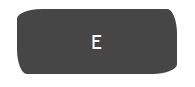Silahkan
ikuti langkah-langkah berikut ini :
1)
Login akun blogger anda
2)
Pilih Dashboard > Template > Edit HTML
3)
Dengan menggunakan ctrl + F, cari kode </head>
4)
Copy-paste script berikut tepat di bawah </head>
<!-- Auto read more script -http://vivittrianti.blogspot.co.id- Start -->
<script type='text/javascript'>
var thumbnail_mode = "yes"; //yes-dengan gambar,no-tanpa gambar
summary_noimg = 430;
summary_img = 340;
img_thumb_height = 150;
img_thumb_width = 150;
</script>
<script type='text/javascript'>
//<![CDATA[
function removeHtmlTag(strx,chop){
if(strx.indexOf("<")!=-1)
{
var s = strx.split("<");
for(var i=0;i<s.length;i++){
if(s[i].indexOf(">")!=-1){
s[i] = s[i].substring(s[i].indexOf(">")+1,s[i].length);
}
}
strx = s.join("");
}
chop = (chop < strx.length-1) ? chop : strx.length-2;
while(strx.charAt(chop-1)!=' ' && strx.indexOf(' ',chop)!=-1) chop++;
strx = strx.substring(0,chop-1);
return strx+'...';
}
function createSummaryAndThumb(pID){
var div = document.getElementById(pID);
var imgtag = "";
var img = div.getElementsByTagName("img");
var summ = summary_noimg;
if(thumbnail_mode == "yes") {
if(img.length>=1) {
imgtag = '<span style="float:left; padding:0px 10px 5px 0px;"><img src="'+img[0].src+'" width="'+img_thumb_width+'px" height="'+img_thumb_height+'px"/></span>';
summ = summary_img;
}
}
var summary = imgtag + '<div>' + removeHtmlTag(div.innerHTML,summ) + '</div>';
div.innerHTML = summary;
}
//]]>
</script>
<!-- Auto read more script -http://vivittrianti.blogspot.co.id- End -->
Yang berwarna merah adalah jumlah dan ukuran tampilan, summary_noimg=jumlah karakter tanpa gambar, summary_img=jumlah karakter dengan gambar, sedangkan img_thumb_height dan img_thumb_width adalah ukuran gambar (dalam pixel). Ubahlah sesuai dengan keinginan.
5) Kemudian cari <data:post.body/> (gunakan Ctrl+F), dan ganti dengan :
<!-- Auto read more -http://vivittrianti.blogspot.co.id- Start -->
<b:if cond='data:blog.pageType == "item"'>
<data:post.body/>
<b:else/>
<b:if cond='data:blog.pageType == "static_page"'>
<data:post.body/>
<b:else/>
<div style='text-align:justify;' expr:id='"summary" + data:post.id'><data:post.body/></div>
<script type='text/javascript'> createSummaryAndThumb("summary<data:post.id/>");
</script>
<a class='more' expr:href='data:post.url'>Read More >></a>
</b:if>
</b:if>
<!-- Auto read more -http://vivittrianti.blogspot.co.id- End -->
NB :
Ganti Read More >> dengan kata-kata yang diinginkan atau jika ingin menggantinya dengan gambar, ganti tulisan berwarna merah tersebut dengan :
<img border='0' src='url gambar readmore'/>
Ganti url gambar readmore dengan alamat url.
6) Klik preview, jika tidak ada error, save template.